Avaliar este artigo :
3/5 | 9 opinião
Este artigo foi útil para si ?
Sim
Não
Vous avez noté 0 étoile(s)
Sommaire
Procédure
Esta documentação explicará como migrar os seus dados web, MySQL e de correio eletrónico do seu pacote partilhado executado no Painel LWS para um pacote de alojamento cPanel.
Antes de mais, é necessário fazer uma cópia de segurança dos seus dados (ficheiros Web, base de dados MySQL e correio eletrónico) no seu alojamento LWS Panel, para que possa mudar de plano (para cPanel) sem perder quaisquer dados.
1. Inicie sessão na sua área de cliente LWS.
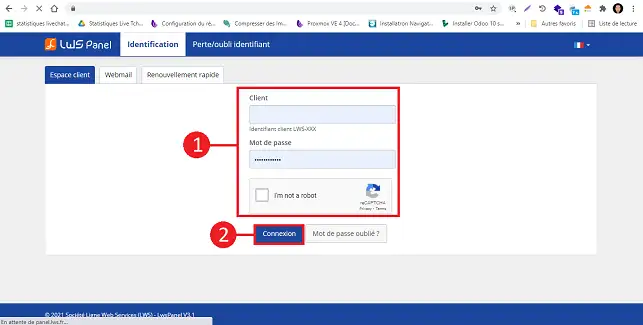
2. Clique em"Domínios e Alojamento".
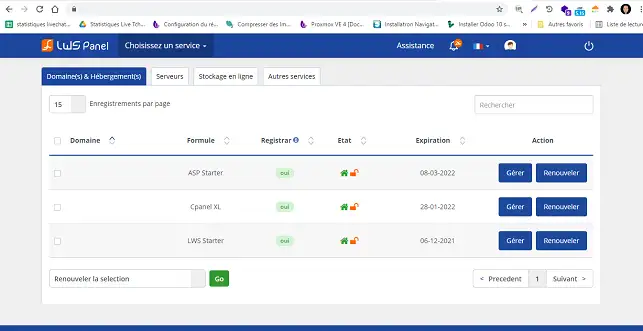
3. Clique no botão"Gerir" na mesma linha do serviço para o qual pretende alterar o seu pacote Web.
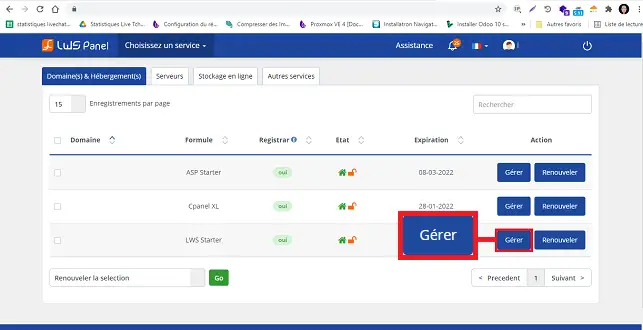
4. Clique no botão"Cópias de segurança" na secção"Ficheiros".
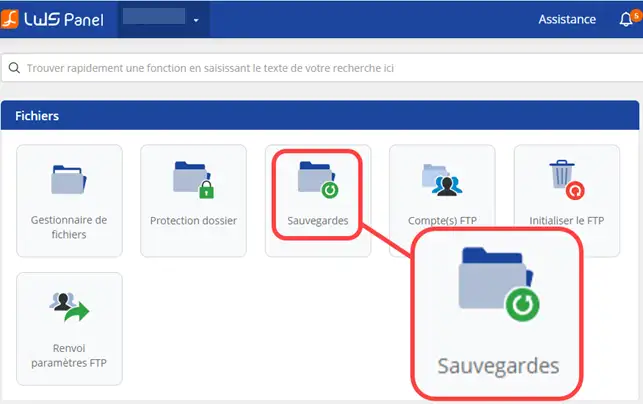
5. O primeiro separador permite-lhe fazercópias de segurança dos seus ficheiros Web: é o separador"Cópia de segurança Web". Clique no botão"Restaurar Web" da sua última cópia de segurança da Web.
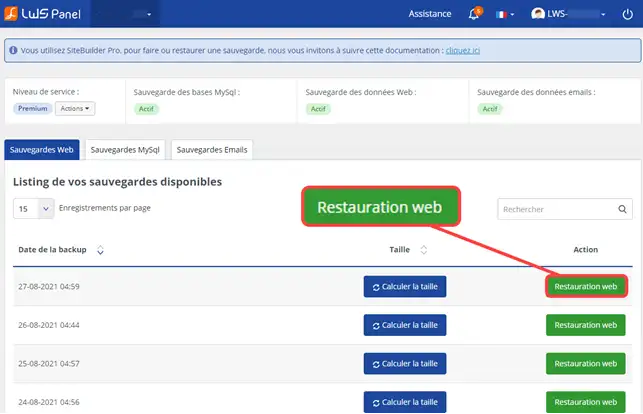
6. Em seguida, seleccione a opção "Cópia de segurança para FTP / Obter ligação de transferência" e clique no botão "Restaurar".
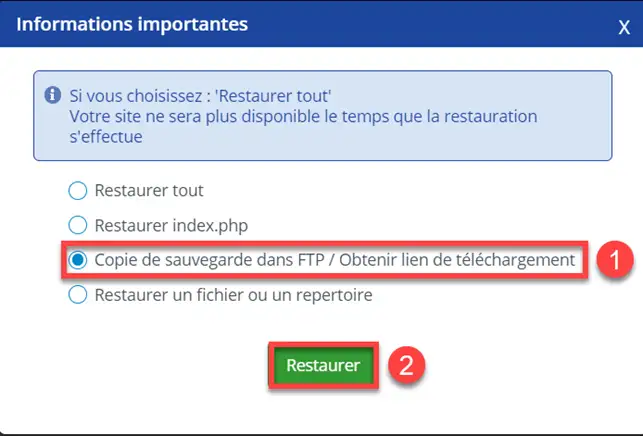
Dependendo do tamanho do seu sítio Web, a ligação de transferência da sua cópia de segurança demorará mais ou menos tempo.
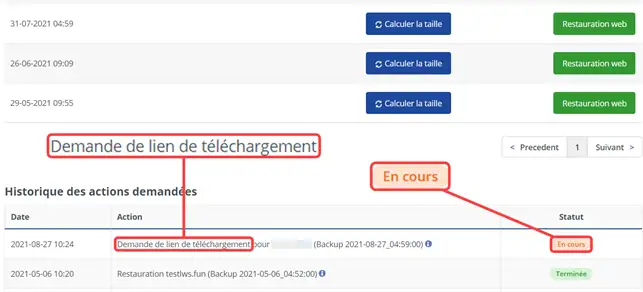
6. Quando o link tiver sido gerado (pode ver isso na tabela de histórico abaixo), descarregue a cópia de segurança do seu sítio clicando no botão fornecido.
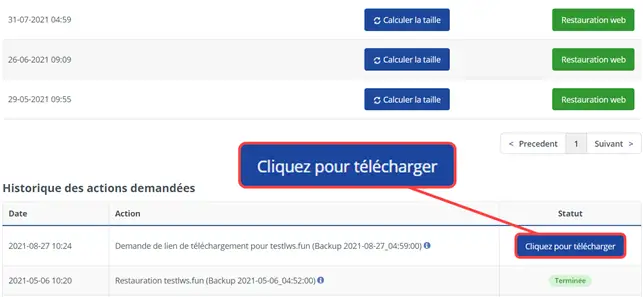
7. Também pode recuperar os seus dados web ligando-se ao seu espaço FTP e transferindo os seus ficheiros para o seu computador utilizando um software como o FileZilla. Esta opção é preferível se tiver efectuado alterações no seu sítio mais recentemente do que a última cópia de segurança automática, ou se não quiser esperar que a ligação de transferência fique disponível.
8. Agora vamos fazer uma cópia de segurança das bases de dados. Clique no separador"MySQL Backups".
Para descarregar a cópia de segurança de uma base de dados, clique no botão "MySQL Restore " e, em seguida, clique no menu "Download the database" ( Descarregar a base de dados), que será imediatamente recuperada do seu computador. Repita a mesma operação para todas as bases de dados que pretende transferir.
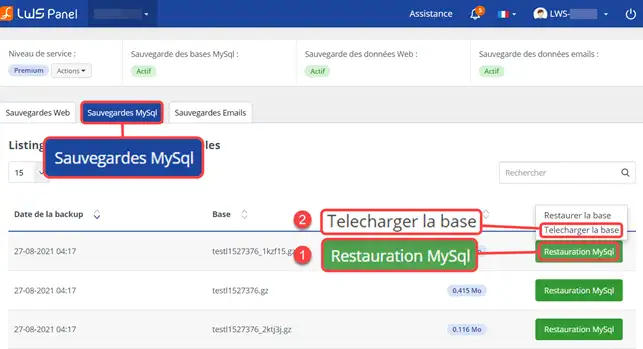
10. Faça uma cópia de segurança dos seus e-mails, se os tiver. Pode obter uma cópia de segurança do correio no separador dedicado. No entanto, aconselhamos que siga este procedimento, para que possa guardar os seus emails a qualquer momento e não correr o risco de perder quaisquer emails que possa ter recebido entre a cópia de segurança automática e o momento atual.
Uma vez efectuadas todas as cópias de segurança, pode alterar o seu pacote através da administração do seu pacote Web atual.
Todo o procedimento está detalhado no artigo de ajuda dedicado: Como altero o meu pacote para o alojamento cPanel?
Após a validação e o pagamento da alteração, esta entrará em vigor no prazo de 2 horas após o pedido de alteração.
Uma vez efectuada a alteração, ligue-se à sua interface cPanel. Para restaurar os ficheiros Web do seu sítio, clique no separador"Gestor de ficheiros" na secção"Ficheiros" da sua interface cPanel.
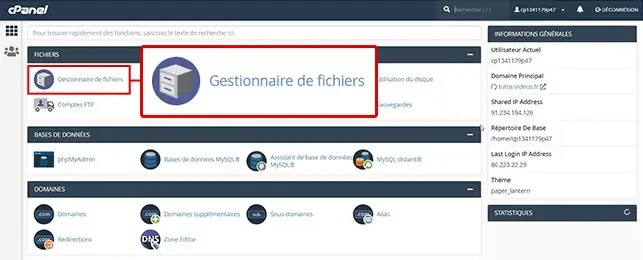
Faça duplo clique na pasta"public_html" no seu gestor de ficheiros. A pasta "public_html" é a raiz do seu site.
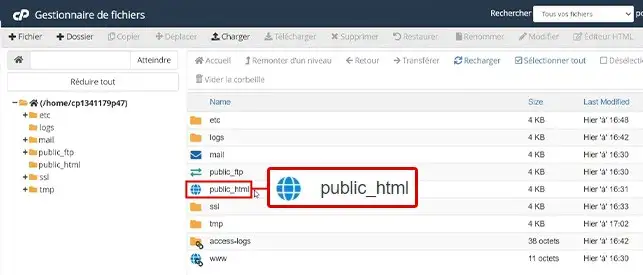
Clique no botão"Upload" na parte superior da página para carregar o ficheiro de cópia de segurança que descarregou anteriormente.
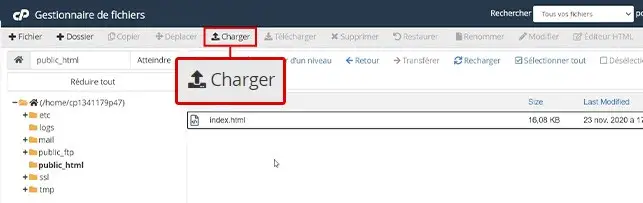
Clique no botão"Selecionar um ficheiro" e seleccione o arquivo comprimido (formato .tar.gz) no seu computador para ser importado para o seu espaço FTP do cPanel. Se a sua cópia de segurança da Web for muito grande, recomendamos que utilize uma aplicação FTP como o Filezilla, seguindo o mesmo princípio.
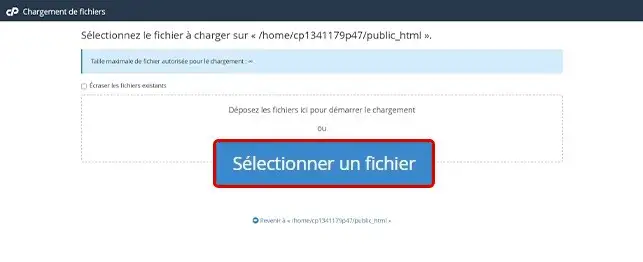
Quando tiver terminado a importação do ficheiro (a barra de carregamento ficará verde), clique na ligação"Voltar a" para regressar ao seu gestor.
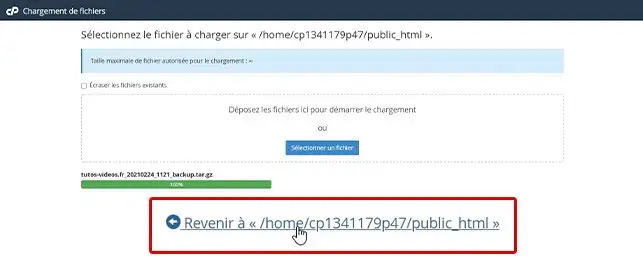
Seleccione o ficheiro e clique com o botão direito do rato para o extrair. Isto irá descomprimir o seu arquivo de cópia de segurança da Web.
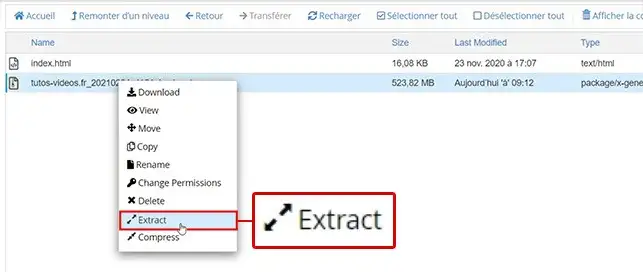
Escolha a pasta onde pretende extrair os seus dados e clique no botão"Extrair ficheiro(s)".
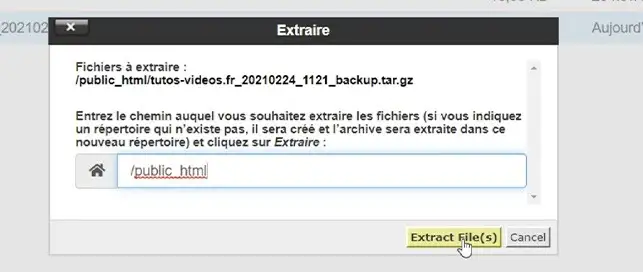
Nesta fase, verá que os ficheiros foram colocados numa nova pasta chamada "htdocs". Esta pasta corresponde ao caminho para o seu antigo formulário. Por conseguinte, é necessário mover as pastas e os ficheiros desta pasta para a pasta "public_html" do seu novo pacote Web. Para o fazer, clique na pasta "htdocs ", depois em "Selecionar tudo" e, por fim, em "Mover".
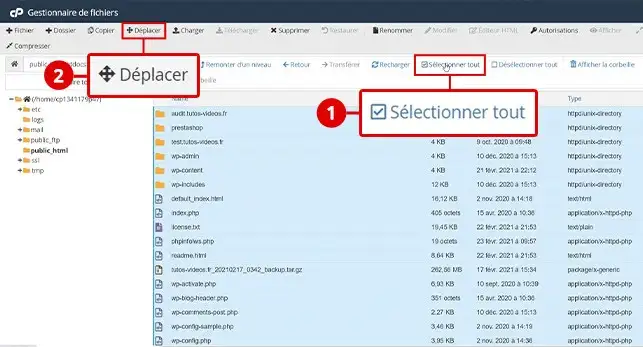
No campo "Introduza o caminho para o qual pretende mover este ficheiro", elimine "htdocs" e clique no botão que confirma que os ficheiros foram movidos (Mover ficheiro(s)).
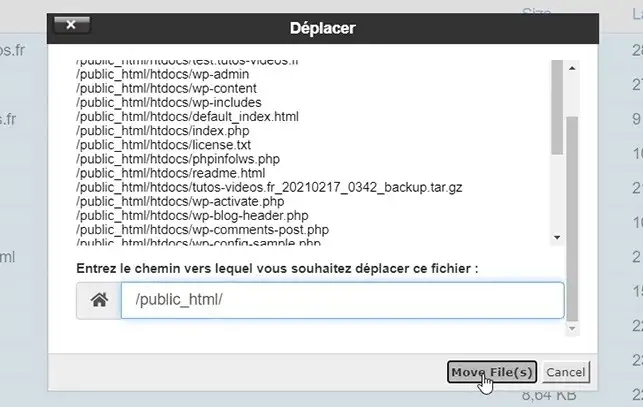
Os dados do seu sítio Web foram transferidos para o cPanel. As bases de dados são frequentemente necessárias para que um sítio web funcione corretamente, pelo que vamos agora restaurá-las na sua fórmula.
Antes de restaurar a sua base de dados MySQL, terá de a recriar, criar o utilizador da base de dados e associar este utilizador à base de dados. Para o fazer, pode utilizar a documentaçãoComo criar uma base de dados MySQL no cPanel (ou ver o vídeo que detalha cada etapa do procedimento).
As suas bases de dados e os utilizadores associados aparecerão então na secção "Bases de dados MySQL" do seu cPanel.

Descompacte os dados que tinha recuperado anteriormente através das cópias de segurança do LWS. Clique com o botão direito do rato para descompactar a sua base de dados no seu computador (usando o Winrar, por exemplo) e abra o ficheiro com um programa como o notepad ou o seu bloco de notas para eliminar a linha "CREATE DATABASE IF NOT EXIST", bem como a linha "USE" seguida do nome da base de dados. Guarde o seu ficheiro depois de eliminar estas linhas.
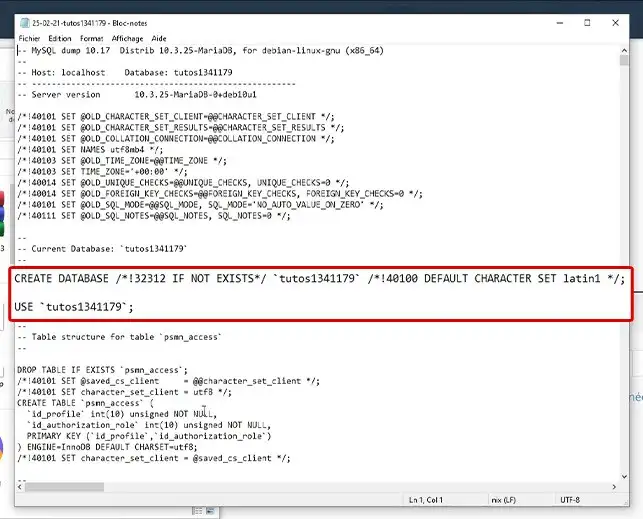
Regresse à sua interface cPanel, na secção "Base de dados", clique no botão "phpMyAdmin".
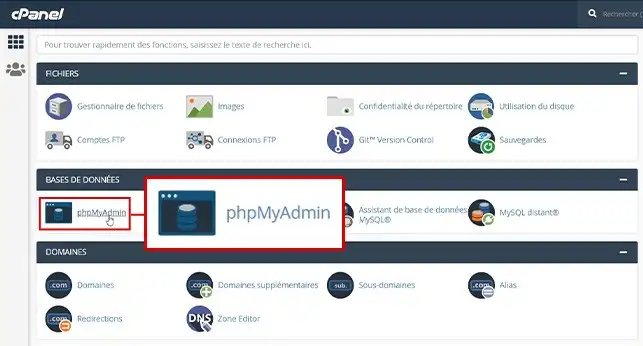
Seleccione a base de dados que pretende restaurar, clicando na mesma.
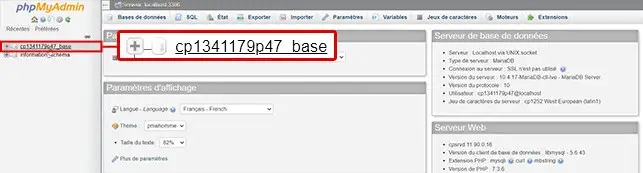
Clique no separador "Importar" na parte superior da página.
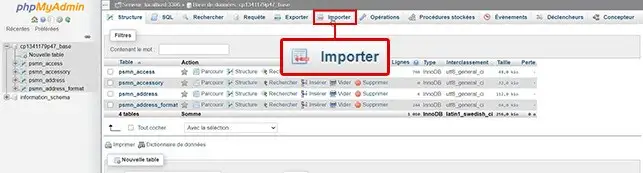
Clique no botão"Choose a file" (Escolher um ficheiro) para selecionar o ficheiro"MySQL" no seu computador.
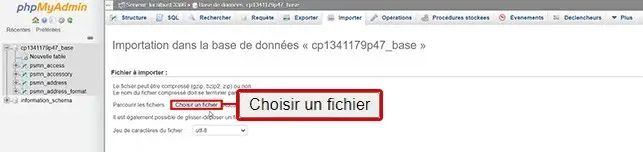
Clique no botão"Run" (Executar) na parte inferior da página.
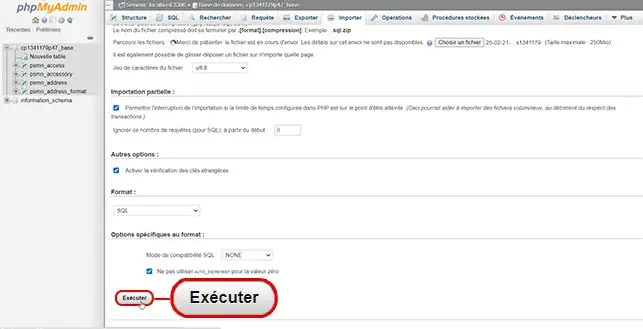
Depois de ter feito isto, tem de alterar as informações de ligação à base de dados no ficheiro de configuração do seu sítio Web.
Para o fazer, volte ao seu gestor de ficheiros cPanel. O ficheiro a modificar varia consoante o CMS. Eis como o fazer se tiver um site WordPress ou Prestashop.
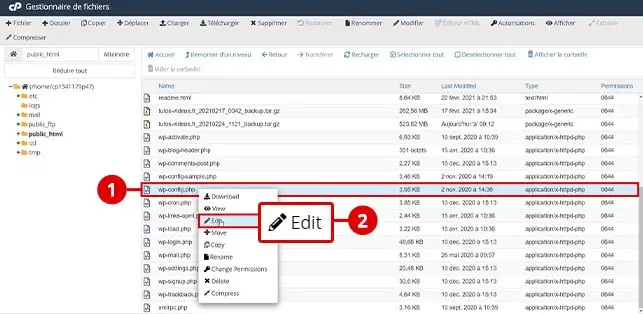
Existem 4 parâmetros para modificar aqui. No cPanel, substitua o IP de "DB_HOST" por "localhost". Em seguida, em "DB_NAME", introduza o nome da sua nova base de dados cPanel. Faça o mesmo para "DB_USER" (o nome do meu novo utilizador) e "DB_PASSWORD" (a palavra-passe que criei para este utilizador). Por fim, guarde.
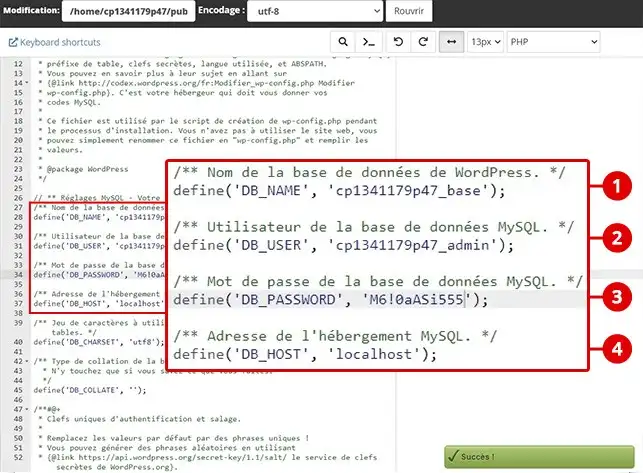
Encontrará estas informações no seu cPanel, na secção "Bases de dados".
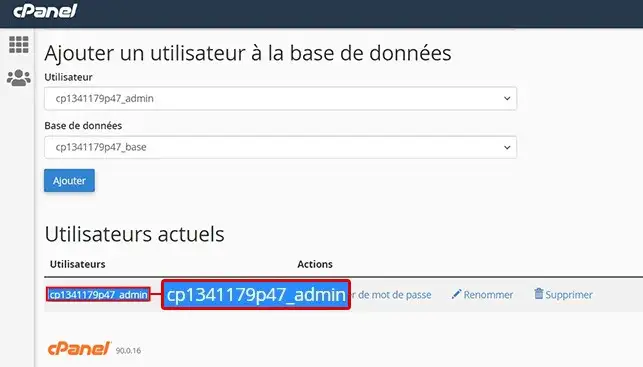
Escreva "localhost" no parâmetro "database_host". Em "database_name", introduza o nome da sua base de dados cPanel. Introduza o seu nome de utilizador da base de dados em "database_user" e a sua palavra-passe de utilizador em "database_password ". Guarde as alterações.
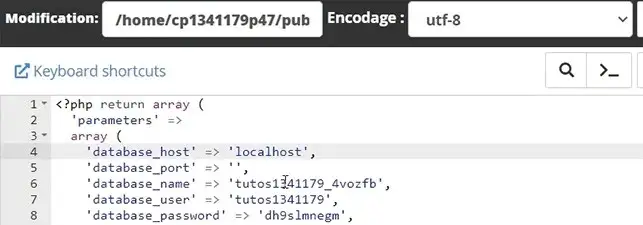
Se também tiver conteúdo de correio eletrónico para restaurar, é isso que vamos fazer agora. Vai transferir os e-mails que armazenámos anteriormente no software Thunderbird do seu PC para o seu Webmail / Servidor de Correio do cPanel LWS.
Volte à página inicial do cPanel e clique em "Mail accounts" (Contas de correio).
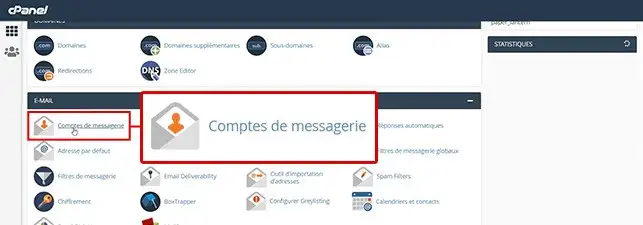
Na secção "Adicionar uma conta de correio eletrónico", preencha os campos obrigatórios e introduza o nome da caixa de correio que pretende recriar, idêntica à antiga, por exemplo. Introduza uma palavra-passe ou gere-a automaticamente. Especifique o espaço a atribuir a esta caixa de correio, certificando-se de que atribui espaço suficiente para o conteúdo do correio a transferir. Por fim, confirme a criação do seu endereço de correio eletrónico. Proceda da mesma forma para todas as suas caixas de correio a serem migradas para o cPanel.
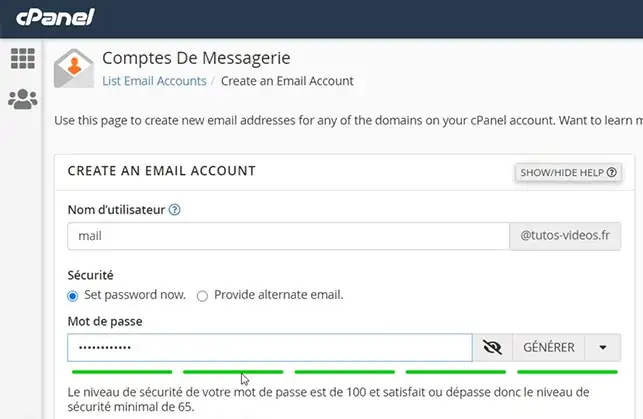
Agora, vai adicionar o seu conteúdo de correio eletrónico ao(s) seu(s) endereço(s) de correio eletrónico recriado(s), transferir todos os e-mails que recebeu, enviou, classificou em pastas, etc...
Para o fazer, siga novamente este procedimento, desta vez a parte 2, para transferir o seu correio armazenado localmente no seu computador para o seu novo espaço de alojamento de correio eletrónico.
Se tiver efectuado uma cópia de segurança dos seus dados de correio eletrónico através da secção "Cópias de segurança", separador "Cópias de segurança do correio eletrónico" no espaço cliente LWS do seu antigo pacote partilhado e, por conseguinte, não tiver efectuado a operação Thunderbird.
Vá para a pasta no seu computador onde se encontra o arquivo de cópia de segurança do correio eletrónico e clique com o botão direito do rato para o extrair para o seu computador. Aceda à pasta da caixa de correio a restaurar e, em seguida, à sua pasta "Maildir". Em seguida, aceda ao gestor de ficheiros do cPanel. Depois, vá para a pasta "mail". Nesta pasta, verá todos os domínios e caixas de correio aí criados. Vá para a pasta ligada à caixa de correio que recriou no cPanel e que pretende restaurar com a cópia de segurança descarregada anteriormente. Uma vez lá, clique no botão carregar e, em seguida, largue o conteúdo da pasta "Maildir" contida na sua cópia de segurança do correio.
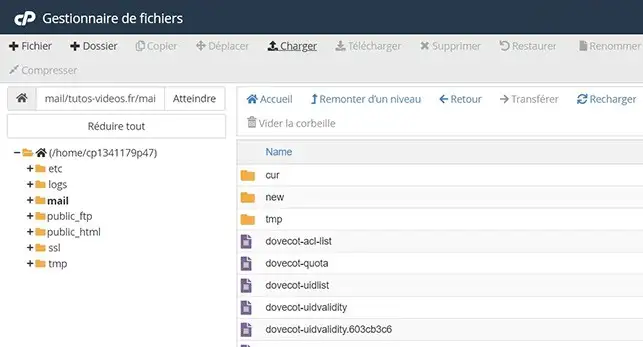
Se é um principiante ou prefere seguir a versão vídeo deste tutorial, explicamos tudo neste vídeo completo:
Agora já pode fazeruma cópia de segurança dos seus dados (ficheiros Web, base de dados MySQL e e-mails) com vista a mudar para um pacote cPanel. Pode igualmente restaurar todos os seus dados após a mudança.
Não hesite em partilhar os seus comentários e perguntas.
Avaliar este artigo :
3/5 | 9 opinião
Este artigo foi útil para si ?
Sim
Não
1mn leitura
Como posso mudar o meu pacote para o alojamento cPanel?
1mn leitura
Wordpress Cpanel: perda do login de administração
0mn leitura
Como migrar de um alojamento cPanel para um servidor VPS
1mn leitura
Como ver as estatísticas do meu sítio web no cPanel
Bonjour,
Je vous remercie pour votre message.
Je comprends que vous souhaitiez savoir ce qu'il adviendrait des autres noms de domaines, il faut savoir que les autres domaines héberger sur la starter ne serons pas migré avec le domaine en question, il sera alors nécessaire d'effectuer les procédures pour les rajouter sur cPanel.
Je vous remercie pour votre attention et reste à votre disposition pour toute autre question ou complément d'information.
Cordialement, L'équipe LWS